구글 그룹스
덤프버전 :
분류
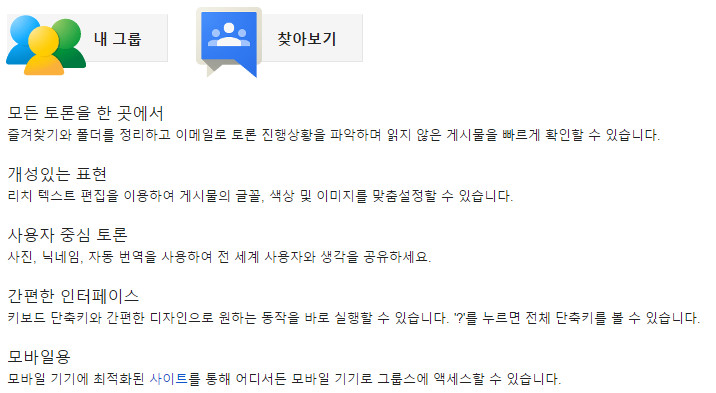
https://groups.google.com/forum
1. 개요[편집]
구글이 제공하는 토론, 공개 이메일 서비스.
2. 기능[편집]
- 토론: 나무위키의 토론이랑 비슷한 형태로 진행되며, 누군가 토론에 대한 주제를 만들면 거기에 의견을 남기는 형식으로 진행된다. 토론에서의 결론이 나면 관리자가 토론을 닫을 수 있다.
- 이메일: 구글 그룹을 만들면 그룹 전체 이메일이 생성되는데, 이 이메일로 메일을 보내면 메일 내용이 그대로 토론 주제로 올라간다! 다만 관리자가 허가를 해놓았는지에 따라 올릴 수 없을 수도 있다. 또한 이메일로 올라간 토론에 답장을 달면 당연히 이메일을 발신한 사람에게 답장이 전달된다.
- 질문 및 답변: 토론과 비슷한 형식으로 진행되며, 네이버 지식인처럼 이용자가 그룹 전체에 모르는 내용을 질문 할 수 있다. 또한 질문에 대한 답변이 오면 모범 답변으로 설정하는 기능도 있다.
- 할당: 질문이나 토론에 대한 담당자를 설정할 수 있다.
- 알림: 토론에 대하여 누군가 새 주제를 만들거나 특정 토론에 답글을 달 경우 모든 그룹 가입자에게 이메일이 전송된다. 다만, 메일을 받기 싫으면 끌 수도 있다.
- 사용자 차단: 당연히 스팸 메일이 그룹 메일로 들어와 개시될 수 있는데 이럴 경우에는 메일 발신자를 차단하면 된다.
- 해결된 토론과 미해결된 토론의 구분: 해결된 토론은 나무위키에서의 토론과 같이 제목에 해결됨라고 달거나, 토론을 닫을 수 있다. 또한 중요한 토론의 경우 관리자가 맨 위로 올릴 수 있는 기능이 있다.
3. 사용법[편집]
3.1. 회원이 주로 하는 것들[편집]
- 새로운 토론 만들기: 해당 그룹의 메일로 메일을 보내면 메일의 제목은 토론 주제로, 메일의 내용은 첫번째 내용으로 들어간다. 아니면 새 주제 버튼을 통해서도 개설이 가능하다.
- 토론에 답글 달기: 토론에 답글을 남기려면 답글을 달 토론에 들어간 뒤 답글 게시 버튼을 누르거나, 답글을 달려면 여기를 클릭하세요를 누르면 된다. 다만 덧글이 잠긴 토론이에서는 불가능하다.
- 검색하기: 검색을 통해 원하는 주제로 들어갈 수 있다.
- 회원 정보 설정: 사람 모양과 톱니바퀴 모양이 같이 있는 버튼을 누르면 회원정보 및 이메일 설정이라는 버튼이 있다. 이 버튼을 통해 메일을 받을 회수, 닉네임을 바꿀 수 있다.
3.2. 관리자가 주로 하는 것들[편집]
- 완료 표시: 완료된 토론은 토론 글에 있는 완료로 표시 버튼으로 제목에 완료라고 남길 수 있다. 다만 완료 표시를 위해서는, 모든 다른 사용자의 덧글에 좋아하는 글 표시 권한이 반드시 있어야 한다. 권한이 없거나 소유자만 권한이 있을 경우 해당 소유자에게 직접 문의하도록 하자. 드물게 관리자 본인이 직접 권한을 변경 가능한 경우도 있다.
오히려 이게 더 많은거 같은건 기분 탓본인의 글에만 완료표시를 할 경우 본인의 주제에 좋아하는 답글 표시권한만 있어도 된다. 또한 완료 표시를 하기 위해서는 해당 주제에 답글이 1개 이상 달려 있어야 하므로 참고. - 토론 잠그기: 완료된 토론같이 더 이상 진행을 할 필요가 없는 토론은 주제 잠금/ 답글 잠금으로 더 이상 덧글이 달리지 않도록 할 수 있다. 답글 잠그기는 나무위키에서의 토픽 상태를 pause로 변경이랑 동일하고, 토론 잠금은 나무위키에서의 토픽 상태를 close로 변경이랑 동일하니 참고하자. 혹시 토론중 도배를 하거나 이성을 잃은 경우, 토론의 존재의 의미가 없다면 토론을 완료 처리하고 닫자.
- 사용자 차단: 스팸 메일이 도착한 경우 주제 목록에서 스팸 토론에 체크하고 작업에 들어가서 작성자 차단을 누르고 삭제하자. 아니면 덧글 작성자를 차단하고 싶다면 덧글 오른쪽에 답글작성 버튼 옆에 메시지 작업 더보기를 클릭해 작성자 차단이 가능하다. 기타 방법으로도 차단이 가능한데, 설정-회원-모든회원에 들어간 뒤 차단할 회원을 선택후 직접 차단이 가능하다.
- 권한 부여하기: 설정-회원설정에서 권한을 받을 회원을 선택하고 역할을 관리자로 부여하자.
4. 강점[편집]
일단 확실히 토론용도로 사용하기 매우 편리하다. 그렇다 보니, 공개 토론용으로 꽤 많이 사용하는 편. 또한 외부인도 관리자의 설정에 따라 자유롭게 내용 확인이 가능하니 투명하게 토론 진행이 가능하다.
그리고 이메일로 토론 주제와 발제가 가능한데, 이를 특정 사이트의 차단 소명 시스템으로 사용하거나, 제품의 질문 답변으로 사용하면 모두가 열람할 수 있어 답변자가 편리하게 답변을 검색할 수 있다.
회사에서 회사원들간에 업무에 관해서 질문도 가능하고 토론을 할 수 있는것도 강점인데, 회사원끼리 업무용으로 사용이 가능하다.
특정 사이트에서 서로에게 개인정보를 알려주기 꺼림칙한 경우에도 사용하기 좋다. 특정 사이트의 운영자들끼리 서로의 개인정보를 알려주기는 그렇게 때문에 이걸 이용해 운영하면 개인정보 걱정 없이 운영이 가능하다.
그리고 대포 소유자가 다른 사용자에게 운영자 권한 부여/위임이 가능한데, 이로 계정 정보를 메일로 주고받아 보안에 위험을 받는 일은 없게 할 수 있다.
권한 인수인계 방법은 설정-그룹설정-회원-회원초대로 운영진이 초대할 사람의 이메일을 입력한 뒤 초대를 받을 사람이 초대를 수락한다. 그러면 해당 그룹에 가입이 완료된 건데, 모든회원으로 들어가 가입한 회원의 이메일을 클릭한 뒤 역할을 관리자로 변경하면 인수인계가 완료된다.
5. 용도[편집]
- 학생들간의 정보공유: 모르는 문제 같은 것을 여기에 올릴 수 있다. 다만 이렇게 사용하는 편은 적은 편.
- 제품에 대한 질문 및 답변 사이트 만들기: 제품에 대한 Q&A로 사용이 가능하며, 특정 사용자가 메일을 보내면 모두에게 공개되고, 답변 또한 모두 열람이 가능하게 하면 된다. 심지어 검색까지도 가능하니 문제점이 생겼을 때 편리한 편.
- 회사에서 행사 계획 세우기: 회사에서 어디에서 어떻게 행사할지 이걸로 토론하는 경우도 간혹 있다.
- 비슷한 취미나 관심사를 가진 사람끼리 모임: 카페랑 비슷한 개념이다. 이용자들끼리 게시글이 올라올때마다 이메일로 알림이 전송되고, 질문과 모임에 대한 토론까지도 할 수 있다.
- 나무위키 차단 소명 공개 이메일: 하단 나무위키에서의 이용 참조.
6. 문제점[편집]
6.1. 스팸 메일[편집]
당연한 일이자만, 어느 메일이던지 간에 약간의 스팸 메일은 있다. 따라서 여기에도 스팸 메일은 있는데, 문제는 비회원 이메일 게시 권한이 켜져있으면 스팸 메일이 도착할경우 스팸 메일의 내용으로 토론이 발제된다. 당연히 모든 회원에게도 스팸 메일이 똑같이 전송되어 아주 짜증나는 상황. 스팸 메일이 도착하면 그룹의 관리자가 차단해주어야 한다. 그리고 왠만하면 비회원 이메일 게시는 막자.
스팸 메일을 이용한 반달리즘도 가능한데 메일 폭탄을 날려버리면 관리자는 아주 짜증난다.
6.2. 회원 가입용 악용[편집]
일부 이용자가 메일이 공개된다는 점을 악용해 타 사이트 가입을 위한 이메일 인증으로 사용한 사례가 있다. 관리자 선 승인후 이메일이 게시되도록 하면 막을 수 있는 일.
7. 나무위키에서의 이용[편집]
초창기 나무위키에서는 구글 그룹스를 이용해 차단 소명 게시판으로 사용 하였으나 현재는 나무위키 게시판 내의 차단소명 게시판으로 이동되었다. 자세한 내용은 나무위키 게시판 문서 참고.
 이 문서의 내용 중 전체 또는 일부는 2023-11-14 03:18:51에 나무위키 구글 그룹스 문서에서 가져왔습니다.
이 문서의 내용 중 전체 또는 일부는 2023-11-14 03:18:51에 나무위키 구글 그룹스 문서에서 가져왔습니다.